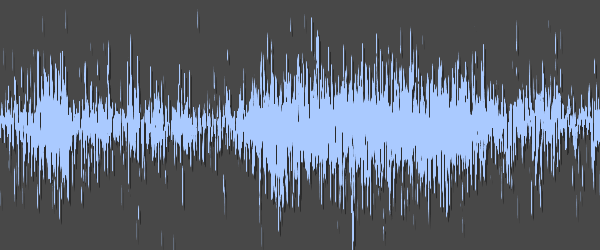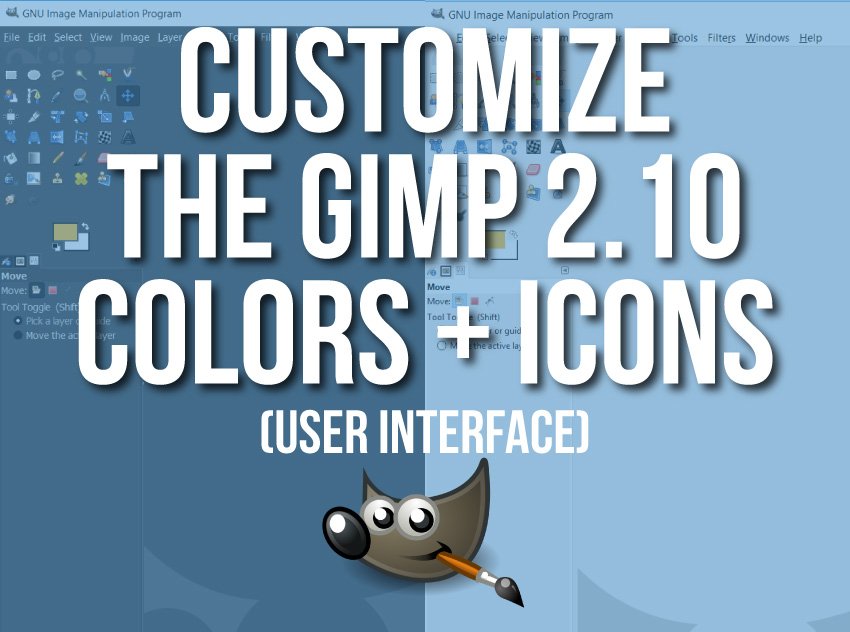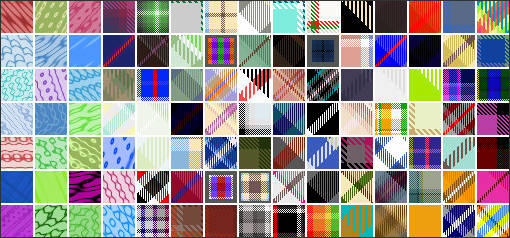Створення простого зоряного неба

Матеріал ліцензовано на умовах Ліцензії Creative Commons Із Зазначенням Авторства — Некомерційна 4.0 Міжнародна.
Цей простий урок розповідає про найпростіший спосіб створити зоряне небо в GIMP і знайомить вас з розширенням «Створення штучних зірок» ( «Create Artificial Stars»), що входить в пакет gimp-plugins-astronomy Георга Хеннінга (Georg Henning).
На відміну від більшості інших додатків, що входять в цей набір, розширення «Створення штучних зірок» призначене не стільки для науки, скільки для краси. Втім, підхід творець доповнення обрав все одно науковий, інакше половина сенсу цього уроку була б просто втрачена.
Почнемо зі скачування:
Як вже було сказано, Георг підійшов до створення цього розширення з наукової сторони, тому інтерфейс рясніє термінами з математики та фізики. На щастя, половину з них ви проходили в школі, а з іншою половиною можна легко розібратися.

Інтерфейс умовно поділений на дві частини. Права частина відповідає за розподіл зірок по зображенню. Щоб спростити ваше знайомство з розширенням, Георг зробив кілька предустановок: нормальний розподіл ( «Standard»), кульове скупчення ( «Globular cluster») і розсіяне скупчення ( «Open cluster»). Кожен тип доступний в двох варіантах - з високою щільністю (ВП, HD) і низькою щільністю (НП, LD).
Різницю між кулястим і розсіяним скупченнями дуже легко продемонструвати. Ось кулясте:

А ось - розсіяне:

Що таке щільність? Розширення малює зірки на трьох планах: задньому, передньому і середньому (основні зірки, object stars). Щільність визначає кількість зірок на кожному з планів і їх відносне розподіл, а також ряд інших характеристик.
Наприклад, для обох варіантів скупчень, кульове і розсіяного, перемикач між предустановками з низькою і високою щільністю змінює кількість зірок на середньому плані, оскільки в центрі знаходиться саме зоряне скупчення; фон і передній план не змінюються. А ось для нормального розподілу зірок перемикач щільності пропорційно змінює кількість зірок на всіх трьох планах.
За розрахунок щільності також відповідає функція з назвою «Розрахунок щільності» ( «Density profile»). Там доступні три способи розрахунку щільності, два з яких (по Гаусу і по Пламмеру) дозволяють вказати трохи нижчий радіус скупчення, що виражається у відсотках від площі зображення.
Кожен раз коли ви щось міняєте в правій частині діалогу, потрібно здійснити новий розрахунок розподілу зірок натисканням самої верхньої кнопки праворуч. Взагалі кажучи, вона не дасть вам про себе забути: при першій ж зміні параметрів в правій частині діалогу її фон зміниться на червоний. Ну і крім того, якщо ви забули виконати повторний розрахунок, але запустили візуалізацію зоряного неба, у вас ввічливо поцікавляться, чи не хотіли б ви все-таки повторно розрахувати розподіл зірок.

Трохи нижче знаходиться управління випадковістю створюваного зоряного неба. Якщо ви хочете кожен раз створювати нову картинку, просто поставте галку поруч з перемикачем «Перемішати» ( «Randomize»).
Як тільки розрахунок розподілу завершений, в області попереднього перегляду зліва з'явиться картинка, по якій можна оцінити, що у вас вийде в результаті.

Якщо отриманий загальний вигляд зоряного неба вас влаштовує, саме час трохи його прикрасити, не дуже скочуючись до наруги над астрофізикою. Для цього уважно подивимося на перемикач функції розподілу точок (PSF, тобто Point spread function ). Крім варіантів «Дельта-пік» ( «Delta peak») і «За Гаусом» ( «Gauss»), що дають точну, але нудну з неастрономічної точки зору картинку, в ньому є три варіанти гаусової функції з дифракційними лініями. Варіант з чотирма лініями дає нам добре знайоме стилізоване зображення зірки. Ну, тобто те, яке ми звикли вважати стилізованим


Так виглядає варіант з шістьма дифракційними лініями:

А ось варіант з 12 лініями вже не надто відрізняється від результату, отриманого при використанні звичайної гаусом функції.
Цією «стилізацією» можна управляти:
А ось і приклад результату з корекцією дифракційного кута і довжини, а також кількості зірок з дифракційними лініями:

На додаток до цього ви можете регулювати сяйво зірок. За яскравість відповідають два параметри: «Відсоток вигорілих зірок» ( «Burnt out»), який дозволяє вказати відсоток вимерлих зірок, і власне «Сяйво зірок» ( «Shininess»).
Залишається розібрати ще два моменти. Перемикач «Розділити зірки по шарах» внизу зліва ( «Split foreground, object and background to layers») дозволяє вивести кожен план в окремий шар. Це корисно в тому випадку, якщо вам подобається композиція, але частину зірок, скажімо, на передньому плані хочеться прикрити. В цьому випадку ви можете просто додати на верхній шар маску і пензликом замалювати на цій масці ті зірки на передньому плані, які заважають. Ну і крім того, поділ планів по шарах дозволяє накласти на них граденти або текстури.
І другий момент. Нам, міським жителям, може здатися, що розширення «Створення штучних зірок» за замовчуванням малює забагато зірок. Насправді його автор має рацію: бачити більше зірок ніж зазвичай нам заважає міська засвітка, яка «глушить» менш яскраві зірки. Перша ж нічна вилазка на природу розставляє все по своїх місцях.
Таким чином розширення «Створення штучних зірок» ціною деякої наукоподібності істотно спрощує роботу будь-якого, кому потрібно намалювати основу зоряного неба. Якщо ви витратите на більш ґрунтовне знайомство з розширенням ще трохи часу, результат себе обов'язково окупить.

Автор: Інтернет / Переклад: svit4u
Сподобалося? Поділіться з друзями!
Коментарі
Loading...
Знашли помилку?
Ви можете повідомити про це адміністрацію.
Виділивши текст, натисніть CTRL+Enter